Normalizzazione ordini
Introduzione
Quando un ordine richiede la normalizzazione dei dati, il sistema lo segnala mediante una icona rossa posizionata nella colonna "Normalizzazione".
Passando il cursore del mouse sopra l’icona, viene mostrato un messaggio informativo contenente la descrizione dettagliata dell’errore da correggere, facilitando l’intervento dell’operatore.
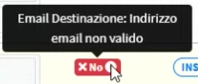
Nella schermata riassuntiva degli ordini, alla fine di ogni riga è presente il tasto Azioni, rappresentato da un’icona verde a forma di borsa. Cliccandoci sopra si apre un menu con diverse opzioni:
- Rendi non processabile l’ordine: esclude l’ordine dalla gestione operativa, utile ad esempio se non si intende procedere con la spedizione.
- Modifica: consente di modificare manualmente i dati dell’ordine.
- Mostra: permette di visualizzare i dettagli dell’ordine.
- Elimina: rimuove definitivamente l’ordine dall’elenco.
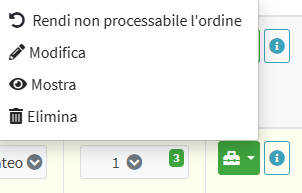
Modifica ordine
1. Clicca su Modifica nel menu Azioni per visualizzare i parametri dell'ordine e modificali.
2. Una volta entrati nella schermata di modifica dell’ordine, l’utente può consultare nella parte superiore le seguenti informazioni riepilogative:
- Numero ordine: identificativo principale dell’ordine, univoco nel sistema. Serve per tracciarlo e associarlo alle attività logistiche e amministrative.
- Identificativo numerico secondario: eventuale codice aggiuntivo utilizzato per collegamenti esterni (es. riferimento sistema ERP o e-commerce).
- Data dell’ordine: giorno in cui l’ordine è stato inserito nel sistema. Utile per calcoli temporali e statistiche.
- Data limite per la spedizione: scadenza entro la quale l’ordine deve essere evaso o consegnato al corriere. Serve per monitorare il rispetto delle tempistiche.
- Prezzo della spedizione: costo associato al servizio di spedizione per quell’ordine, può variare in base al vettore o alla destinazione.
- Valore totale dell’ordine: somma complessiva del contenuto dell’ordine, utile per report economici e analisi del fatturato.
- Importo contrassegno: cifra che il corriere dovrà riscuotere alla consegna, se prevista la modalità pagamento alla consegna.
- Valuta: unità monetaria di riferimento per tutti gli importi (es. EUR, USD), importante nei contesti internazionali.
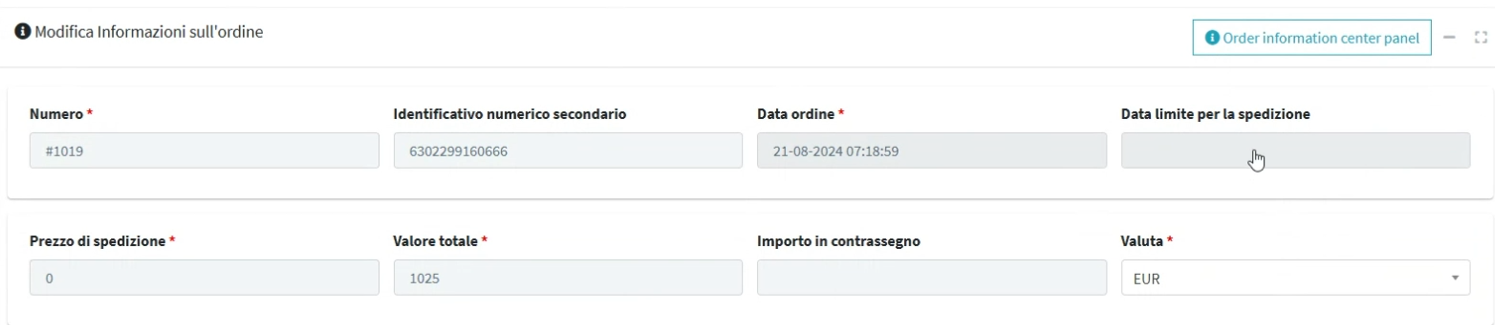
3. Nella sezione inferiore della schermata sono riportate le informazioni relative alla destinazione dell’ordine.
- Nome del destinatario: indica la persona fisica che riceverà la merce. È fondamentale per la corretta consegna da parte del corriere.
- Tipologia indirizzo: specifica la natura dell’indirizzo (es. residenziale, commerciale, punto di ritiro, ecc.). Questo campo può influire sulla scelta del corriere e sull’orario di consegna.
- Azienda destinazione: se l’ordine è destinato a una società o ente, viene indicata la ragione sociale. Questo campo è utile per ordini B2B o spedizioni verso strutture organizzate.

4. Durante la verifica dell’ordine, il sistema può visualizzare un messaggio in rosso a video con il testo:
"Il processo di normalizzazione ha restituito i seguenti errori."
Questo messaggio indica che l’ordine non ha superato il controllo di normalizzazione, e che sono presenti anomalie o dati incoerenti.
Il sistema fornisce una descrizione dettagliata della causa dell’errore, visibile direttamente nella schermata, per facilitare l’intervento dell’operatore.

5. Nella sezione sottostante troviamo i Contatti e indirizzi della spedizione (nell'esempio bisogna correggere in questa sezione l'indirizzo email).
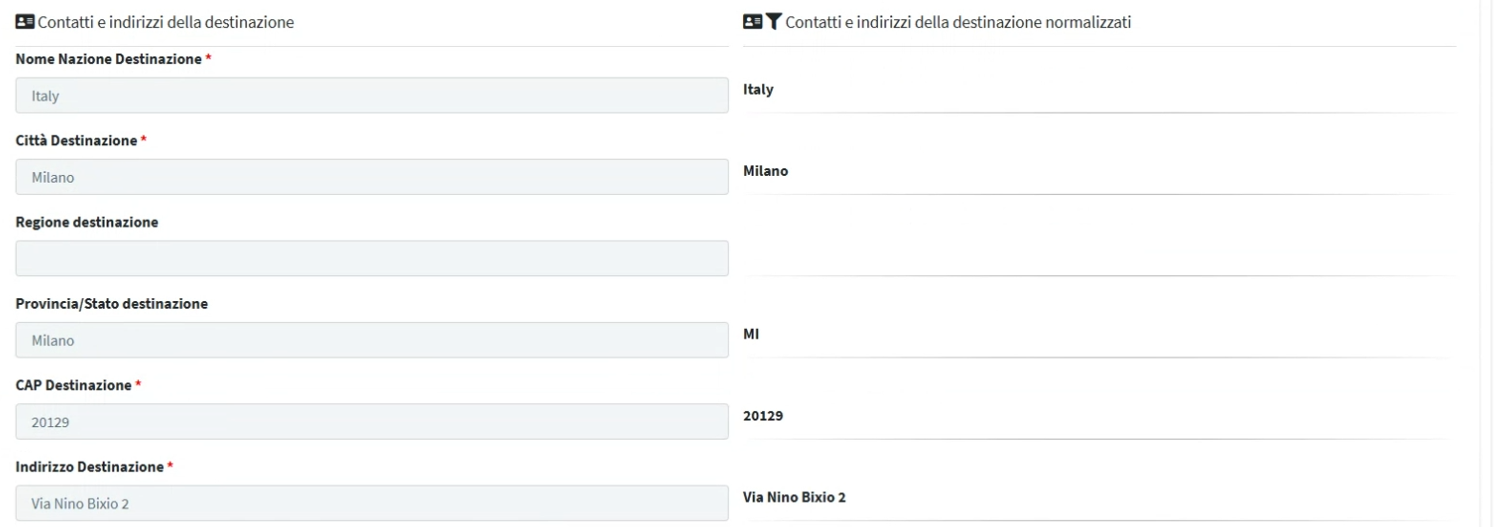
Nel caso dell'esempio, non era presente l'indirizzo Email che nelle precedenti impostazioni di normalizzazione era stato impostato come un dato obbligatorio.

6. Una volta inserita l'Email clicca sul pulsante Normalizza destinazione 
7. In alto appare il messaggio Normalizzazione completata 
8. Tornando all'elenco degli ordini ora lo stesso risulta normalizzato.
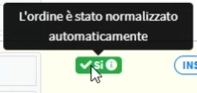
Normalizzazione forzata
1. Un’ulteriore modalità di normalizzazione consiste nell’intervento manuale: accedendo alle modifiche dell’ordine, è possibile cliccare sul pulsante rosso 'Normalizza la destinazione manualmente o modifica' situato nella parte inferiore della schermata. 
Una schermata indica dove è possibile forzare la normalizzazione con un inserimento manuale dei dati.
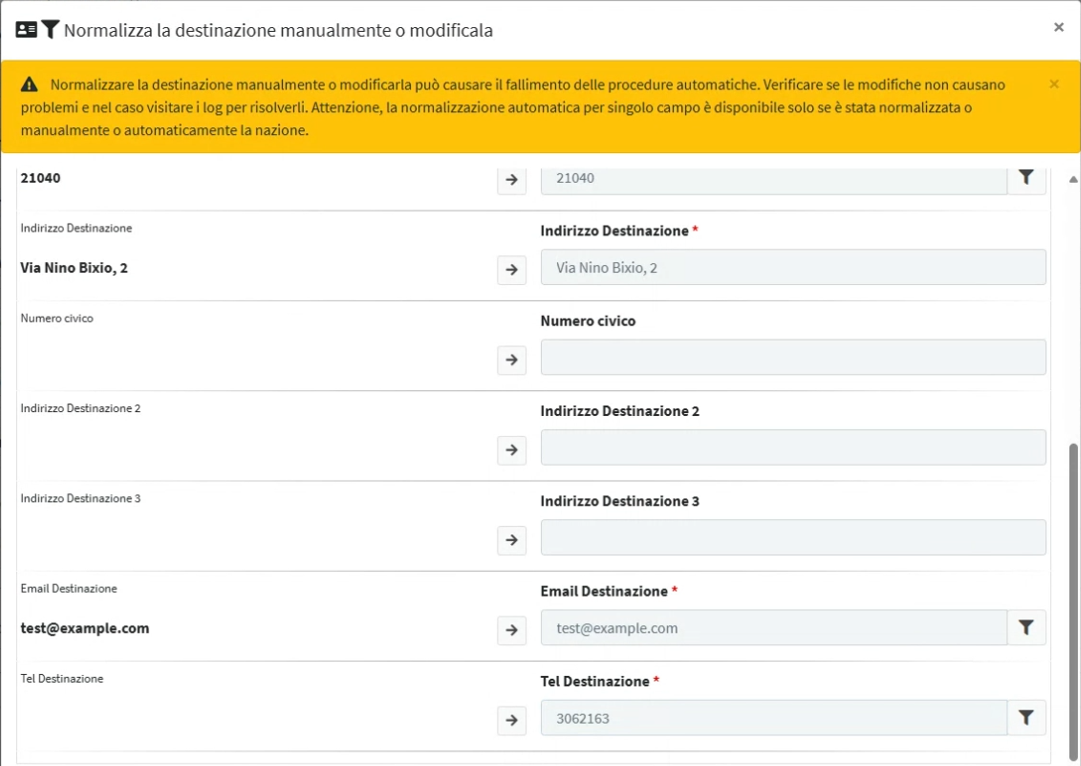
2. Tornando alla schermata principale, nell' elenco l'ordine viene indicato con un icona gialla  come normalizzato manualmente.
come normalizzato manualmente.
Creazione spedizione
1. Una volta che gli ordini sono in stato normalizzato sono pronti a generare la spedizione. Fare riferimento alla guida 📄 Creazione spedizioni
Creazione assistita
1. Clicca su spedizione assistita per accedere alla configurazione.
Modalità aggregata
Fare riferimento al manuale 📄 Creazione spedizioni da ordini aggregati
Creazione automatica
1. Quando si seleziona la modalità di Generazione automatica delle spedizioni, il sistema provvede a creare in modo immediato le spedizioni relative a tutti gli ordini che risultano:
- normalizzati correttamente
- selezionati dal flusso operativo
Questa automazione permette di velocizzare la gestione logistica, ridurre l'intervento manuale e garantire tempestività nell'evasione degli ordini.
Fare riferimento alla guida 📄 Spedizioni automatiche

 ) di normalizzazione questi ordini possono generare delle Spedizioni.
) di normalizzazione questi ordini possono generare delle Spedizioni.